WPS文档中的字间距如何调整
WPS作为一个很实用的办公软件,具有非常强大的功能,今天小编给大家讲讲如何调整WPS文档中的字间距。

具体如下:
1. 第一步,打开WPS,新建一个空白的文档。
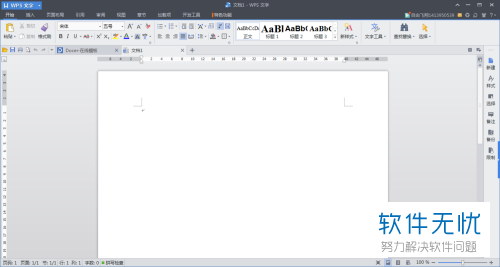
2. 第二步,在空白文档中输入任意文字。这里我们可以调整一下字体的大小,以便之后观察调整字间距后的效果。
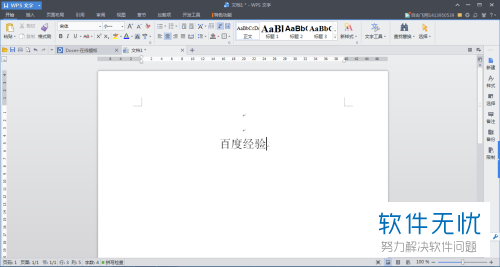
3.第三步,选中我们输入的文字。
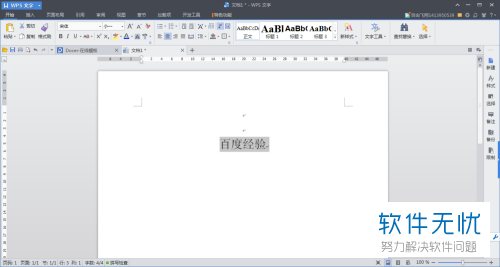
4. 第四步,选中文字后,右击出现如图所示的菜单。
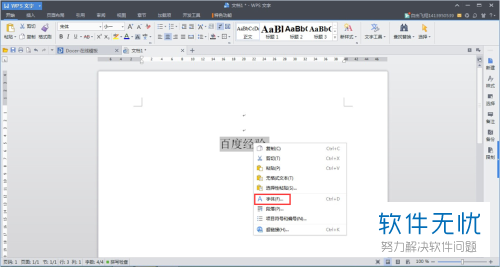
5. 第五步,点击菜单里的“字体”,进入如图所示的窗口。
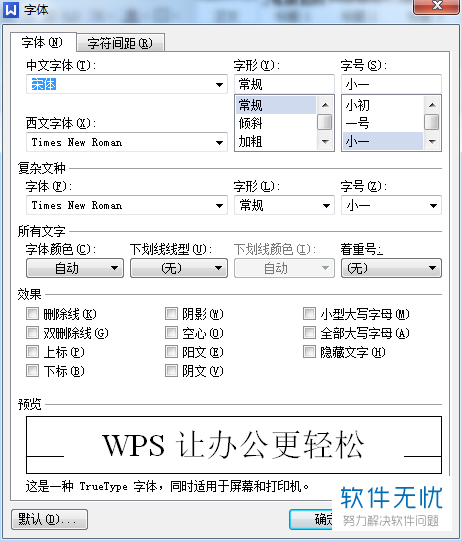
6. 第六步,点击窗口上方的“字符间距”。
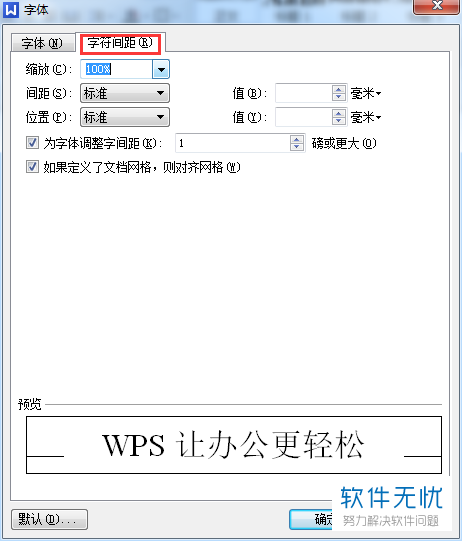
7. 第七步,根据自己的需要修改字符间距,我们可以在窗口的下方看到修改后预览效果。
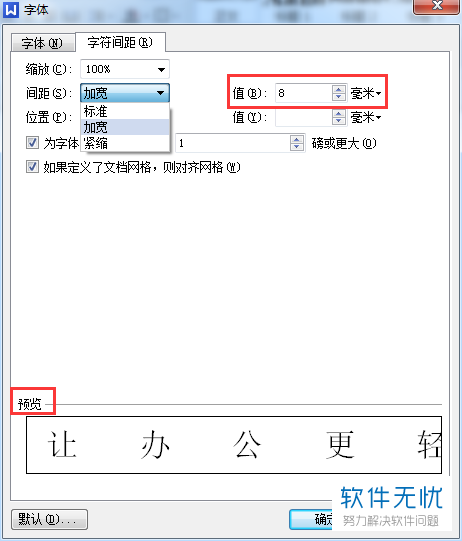
8. 最后点击“确定”,就可以看到我们改了字符间距后的效果了。
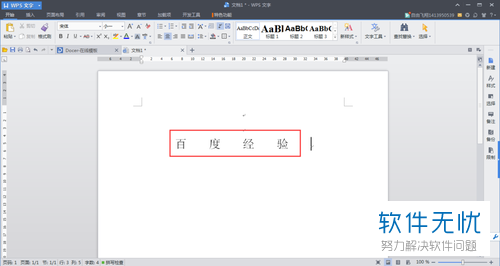
以上就是WPS修改字符间距的方法了, 你学会了吗?
分享:
相关推荐
- 【其他】 WPS2024政府版 04-24
- 【其他】 WPS1+x考试考什么 04-24
- 【其他】 WPS1+x证书有用吗 04-24
- 【其他】 WPS目录怎么自己编辑 04-24
- 【其他】 WPS目录怎么显示在左边 04-24
- 【其他】 WPS年月日的格式怎么转换 04-24
- 【其他】 WPS年龄公式怎么输入 04-24
- 【其他】 WPS内存满了如何清理内存文件 04-24
- 【其他】 WPS标尺在哪里调出来 04-24
- 【其他】 WPS表格斜线一分为二怎么弄 04-24
本周热门
-
iphone序列号查询官方入口在哪里 2024/04/11
-
输入手机号一键查询快递入口网址大全 2024/04/11
-
mbti官网免费版2024入口 2024/04/11
-
oppo云服务平台登录入口 2020/05/18
-
outlook邮箱怎么改密码 2024/01/02
-
光信号灯不亮是怎么回事 2024/04/15
-
苹果官网序列号查询入口 2023/03/04
-
计算器上各个键的名称及功能介绍大全 2023/02/21
本月热门
-
iphone序列号查询官方入口在哪里 2024/04/11
-
输入手机号一键查询快递入口网址大全 2024/04/11
-
oppo云服务平台登录入口 2020/05/18
-
outlook邮箱怎么改密码 2024/01/02
-
mbti官网免费版2024入口 2024/04/11
-
苹果官网序列号查询入口 2023/03/04
-
光信号灯不亮是怎么回事 2024/04/15
-
fishbowl鱼缸测试网址 2024/04/15
-
计算器上各个键的名称及功能介绍大全 2023/02/21
-
正负号±怎么打 2024/01/08











